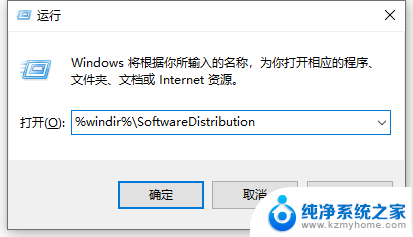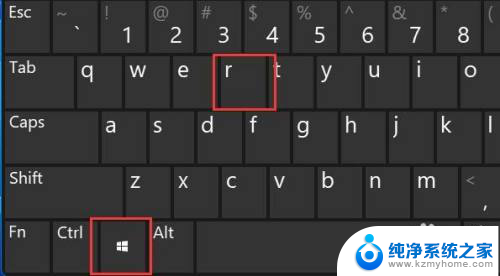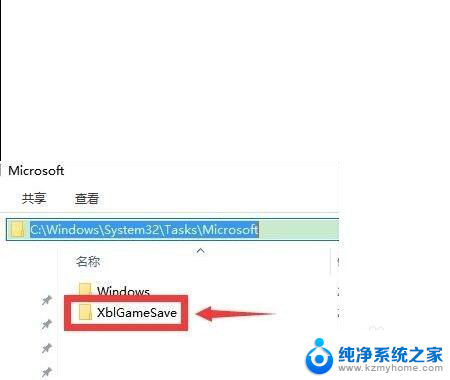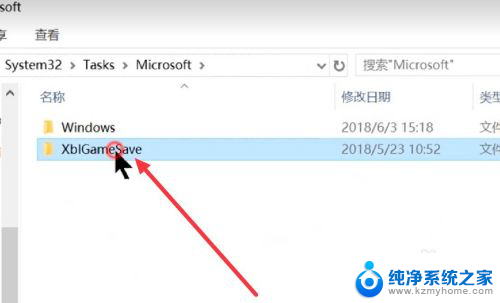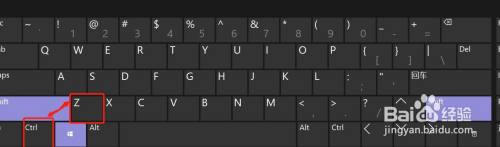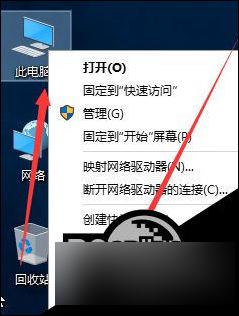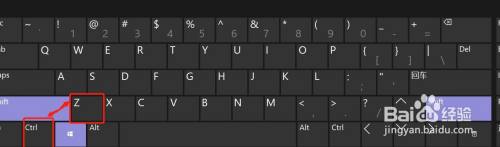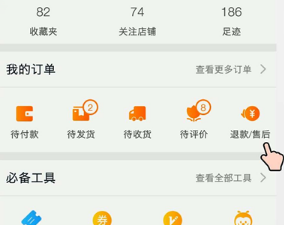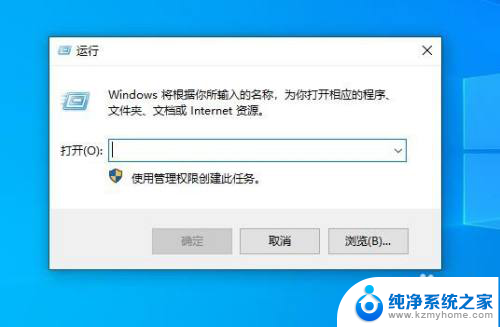win11升级正在撤销对计算机所做的更改 如何解决Win11撤销对计算机所做的更改问题
近日关于Win11升级撤销对计算机所做的更改的问题引起了广泛关注,许多用户在升级Win11操作系统后,发现自己的计算机遭遇了一系列不可预料的问题,如程序无法正常运行、设备驱动失效等。这给用户带来了诸多困扰和不便。面对这一问题,我们需要寻找解决方案,以确保Win11升级不会对计算机造成不可逆转的影响。在本文中将探讨如何解决Win11撤销对计算机所做的更改问题,帮助用户更好地应对这一挑战。
win11正在撤销对计算机所做的更改怎么解决:
1、使用助手升级在重启过程中卡住
这个问题很好解决,检查自己的电脑有没有安装Oracle VM VirtualBox或者类似雷电模拟器之类的安卓模拟器 ,有的话直接卸载掉就可以了,更新之后可以重新安装。
2、更新之后自动重启过程中蓝屏
重启过程中出现“正在撤销对计算机所做的更改”。

这两种情况我都遇到过,下面给大家说一下解决方法:
1)、首先删掉C:\Windows\SoftwareDistribution\Download里面的文件。
2)、然后win键+R或右键开始菜单点击启动 输入msconfig后回车进入系统配置界面。
3)、点击服务勾选隐藏所有Mircosoft服务 点击全部禁用后应用。
4)、拔掉电脑的外设,如鼠标键盘等。
5)、关闭所有杀毒软件,并设置开机不允许自动启动,不会设置的话建议直接卸载。
以上就是关于 Win11 升级撤销对计算机所做更改的全部内容,如果您遇到相同情况,您可以按照以上方法解决。